چگونه در اینستاگرام دایرکت یا پیامهای خصوصی بفرستیم؟
با استفاده از این راهنما میتوانید به راحتی به افراد پیام خصوصی بفرستید.

نکاتی که باید بدانید
- ابتدا روی نماد پاکت نامه یا Messenger icon در گوشه بالا سمت راست بزنید. یکی از مکالمههای خود را انتخاب کنید و سپس یک پیام تایپ کرده و بفرستید. همچنین میتوانید روی گزینه Message در پروفایل حسابهای کاربری بزنید و سپس برای اون یک پیام ارسال کنید.
- برای آغاز یک مکالمه جدید با یک کاربر در اینستاگرام باید ابتدا روی نماد پاکت نامه یا Messenger icon بزنید. سپس روی نماد New Message کلیک نمایید. حالا باید کاربر را انتخاب یا جستجو کرده و سپس گزینه Chat را انتخاب کنید. در نهایت میتوانید پیام خصوصی را تایپ و برای او ارسال کنید.
- برای اینکه بتوانید یک پیام حاوی عکس یا ویدئو برای یک حساب کاربری بفرستید، باید ابتدا وارد مکالمه خود شده و سپس روی نماد دوربین در کادر پیامها بزنید. در نهایت میتوانید عکس یا ویدئو را گرفته و برای او بفرستید.
در این مقاله قصد داریم نحوه استفاده از دایرکتهای اینستاگرام و فرستادن پیامهای خصوصی برای حسابهای کاربری دیگر در اینستاگرام و دوستان خود در فیس بوک را به شما توضیح دهیم. همچنین موضوعات مرتبط دیگری همچون پیامهای گروهی، فرستادن عکس و ویدئو در پیام، به اشتراک گذاری پستها و موضوعات دیگر را نیز پوشش خواهیم داد.
چگونه در اینستاگرام پیام خصوصی بفرستیم؟
پیامهای خصوصی و ابزار دایرکت یکی از ویژگیهای اینستاگرام است که هم در برنامه موبایلی و هم در وب سایت و از طریق مرورگر میتوان از آن بهرهمند شد. اما در این مقاله فقط مراحل فرستادن پیام خصوصی از طریق برنامه را به شما توضیح میدهیم. توجه کنید که اسکرین شاتهای گرفته شده برای نسخه iOS هستند، اما در گوشیهای اندرویدی نیز تقریبا باید مراحل یکسان و مشابهی را طی کنید.
۱٫ در صفحه اصلی اینستاگرام روی نماد Instagram Direct در گوشه بالا سمت راست بزنید. اگر برنامه را به روز رسانی کرده باشید این گزینه به صورت نماد Messenger به شما نشان داده خواهد شد. اگر نسخه اینستاگرام شما قدیمی باشد، این نماد شبیه یک موشک کاغذی است.
نکته: فیس بوک پیام رسانی خود را با اینستاگرام و واتساپ یکپارچه کرده است، بنابراین اگر اینستاگرام را به روز کرده باشید، رابط کاربری پیام رسان فیس بوک را در ویژگی پیامهای خصوصی اینستاگرام نیز خواهید دید. همچنین قادر خواهید بود به دوستان خود در فیس بوک پیامهای خصوصی بفرستید.
۲٫ در این قسمت لیستی از آخرین مکالمات خود را مشاهده میکنید. برای ارسال پیام به شخص یا گروه خاصی در مکالمات اخیر خود روی یکی از آنها بزنید، سپس پیام خود را تایپ کرده و گزینه Send را انتخاب کنید تا پیام شما ارسال شود.

نکته: اگر برای کسی پیام خصوصی بفرستید و او شما را دنبال نکند، پیام شما به عنوان یک درخواست در صندوق ورودی پیامهای او ظاهر میشود. بنابراین آنها برای اینکه پیام شما را پاسخ دهند باید ابتدا آن را قبول کنند. با این حال، اگر کاربر دیگری شما را به Close Friends خود اضافه کند، پیامهای شما بدون توجه به اینکه شما را دنبال میکنند یا نه، مستقیماً به صندوق ورودی آنها میرود.
۳٫ برای آغاز یک مکالمه جدید باید روی نماد New Message بزنید.
۴٫ یک حساب کاربری را از نوار جستجو، جستجو کنید و یا به پایین صفحه آمده و از میان کاربران پیشنهادی یکی را انتخاب کنید. همچنین میتوانید در این قسمت به دوستان فیس بوک خود نیز پیامی ارسال کنید.
نکته: میتوانید روی نماد میکروفون بزنید تا پیام خود را ضبط نموده و به عنوان یک پیام صوتی برای حسابهای کاربری دیگر ارسال کنید. همچنین با انتخاب نماد عکس یا image میتوانید تصاویر یا ویدئوهایی که در گوشی خود دارید را برای آنها بفرستید. با انتخاب نماد گیف یا Giphy یک پیام انیمیشنی برای دوستان خود بفرستید و برای فرستادن یک عکس یا ویدئو به صورت مستقیم برای دوستانتان، روی نماد دوربین بزنید و عکس یا ویدئو خود را ضبط نموده و ارسال کنید.
۵٫ حالا روی گزینه Chat بزنید و پیام خود را تایپ نموده و در نهایت برای ارسال، گزینه Send را انتخاب کنید. با طی کردن این مراحل شما یک مکالمه جدید را شروع کردهاید.
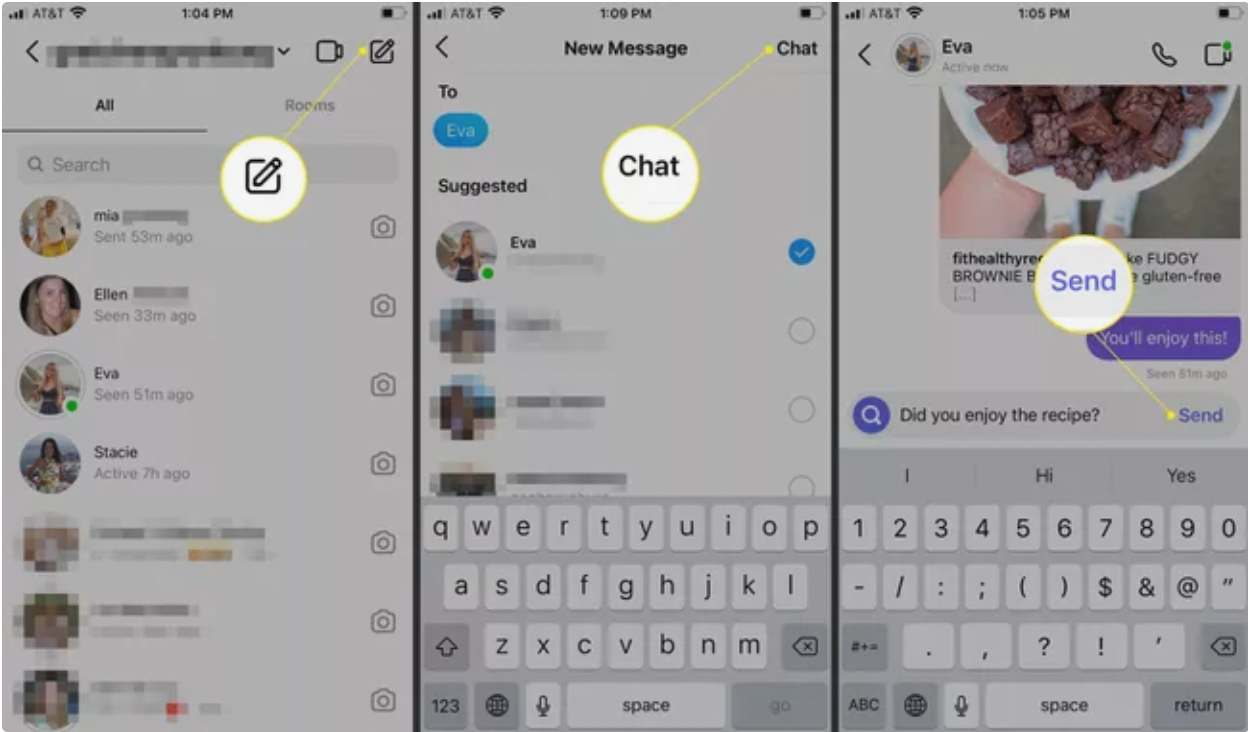
۶٫ در صندوق ورودی پیام خود، میتوانید متوجه شوید که گیرنده پیام شما را دیده یا خیر.

ویژگیهای اضافی ابزار دایرکت اینستاگرام
دایرکت یا پیامهای خصوصی اینستاگرام به صورت عمیقی با سایر ویژگیهای این برنامه محبوب ادغام شدهاند. به آن معنا که به شما فرصت میدهد از این ابزار نه فقط به عنوان یک پیام رسان استفاده کنید، بلکه از سایر مزایایی که این پلتفرم در اختیار شما قرار میدهد نیز بهرهمند شوید.
پیامهای گروهی
· برای آغاز کردن یک مکالمه گروهی ابتدا باید روی گزینه New Message (با نماد کاغذ و قلم) بزنید. افرادی که میخواهید در این مکالمه گروهی گنجانده شوند را جستجو و یا انتخاب کنید. سپس روی دکمه Chat بزنید. پیام خود را تایپ کرده و در صورت دلخواه از استیکرها و ایموجیها و گیفهای مختلف استفاده کنید و در نهایت برای ارسال گزینه Send را بزنید.
· برای انتخاب اسم جدید و یا ویرایش اسم قبلی گروه، ابتدا باید وارد مکالمه شوید. سپس روی نام گروه فعلی یا لیست شرکت کنندگان در بالا بزنید. در کنار گزینه Group Name میتوانید یک نام جدید بنویسد یا نام قبلی گروه را ویرایش کرده و یا تغییر دهید.
· برای افزودن یا حذف اعضای چت، ابتدا باید وارد مکالمه یا چت شوید، سپس روی نام چت یا لیست شرکت کنندگان در بالا بزنید. برای اضافه کردن افراد به چت روی گزینه Add People بزنید و یا برای حذف افراد از چت ابتدا روی منوی سه نقطه در کنار نام ایشان زده و سپس گزینه Remove From Group را انتخاب کنید.
· برای ترک کردن یک مکالمه گروهی، باید ابتدا وارد چت شوید. سپس روی نام گروه و یا لیست اعضای شرکت کننده بزنید. به پایین صفحه رفته و گزینه Leave Chat را اتخاب کنید. اگر خودتان آن مکالمه گروهی را آغاز کرده باشید، میتوانید با انتخاب گزینه End Chat تمامی اعضای گروه را حذف کنید و از آن خارج شوید و به مکالمه پایان دهید.
فرستان عکس و ویدئو در پیامهای خصوصی
· برای فرستادن عکس و ویدئویی که هم اکنون در گالری گوشی شما وجود دارد، باید ابتدا یکی از مکالمهها و یا پیامهای گروهی که دارید را انتخاب نمایید. سپس روی نماد تصویر در کادر نوشتن پیام بزنید. حالا عکس یا ویدئویی که میخواهید بفرستید را انتخاب نموده و برای ارسال آن روی گزینه Send بزنید.
· برای ارسال مستقیم عکس یا ویدئو از طریق برنامه اینستاگرام باید ابتدا وارد یکی از مکالمات یا پیامهای گروهی خود شوید و سپس روی نماد دوربین در کادر نوشتن پیام بزنید. در این قسمت میتوانید یک عکس گرفته و یا یک ویدئو ضبط کنید و برای ارسال آن دکمه Send را انتخاب نمایید. همچنین در این جا میتوانید یک بومرنگ بگیرید و به همان ترتیب قبل ارسال کنید.
· برای فرستادن یک عکس یا ویدئو که پس از مشاهده توسط گیرنده ناپدید شود (همچون برنامه اسنپ چت) باید ابتدا وارد یک مکالمه یا چت گروهی شوید و سپس روی نماد دوربین در کادر نوشتن پیام بزنید. عکس یا ویدئو خود را گرفته و از میان گزینههای موجود، دکمه View Once را انتخاب کنید. سپس برای ارسال آن گزینه Send را بزنید. دیگر گزینههای شما شامل Allow Replay است که گیرنده میتواند دوباره عکس یا ویدئو را مشاهده کند و یا Keep in Chat که عکس یا ویدئو را درون چت نگه میدارد و پس از دیدن آن توسط گیرنده ناپدید نمیشود.
مکالمه تصویری از طریق پیامهای خصوصی
برای برقرای تماس ویدیویی فوری با یک حساب کاربری یا چت گروهی از طریق اینستاگرام، روی نماد دوربین فیلمبرداری در سمت راست بالای مکالمههای خود بزنید.
از طریق پروفایل یک فرد به او پیام خصوصی بفرستید
در پروفایل هر کسی که دوست داشته باشید میتوانید روی گزینه Message زده و با او مکالمهای را از طریق دایرکتهای اینستاگرام آغاز کنید.
پستهای اینستاگرام شامل فیلم و عکس را از طریق دایرکت به اشتراک بگذارید
روی نماد Share یا موشک کاغذی در پایین پستها بزنید و سپس حساب کاربریای که میخواهید آن فیلم یا عکس را با او به اشتراک بگذارید را انتخاب کنید. در نهایت گزینه Send را بزنید.
ریلهای اینستاگرام را از طریق دایرکت به اشتراک بگذارید
هنگامی که دارید یک ریل را در اینستاگرام تماشا میکنید، روی نماد Share یا موشک کاغذی بزنید و سپس حساب کاربریای که میخواهید ریل را با او به اشتراک بگذارید را انتخاب کنید. در نهایت گزینه Send را بزنید.
استوریهای اینستاگرام را از طریق دایرکت به اشتراک بگذارید
قبل از انتشار استوری گزینه Send To در سمت راست پایین را انتخاب نمایید و و سپس روی Send در کنار یک یا چند کاربر بزنید تا استوری به عنوان یک پیام خصوصی در دایرکت برای آنها ارسال شود.
به استوریهایی که میبینید از طریق دایرکت پیام خصوصی دهید
هنگامی که دارید استوریهای افراد دیگر را تماشا میکنید، روی کادر پایین صفحه بزنید تا بتوانید یک پیام خصوصی را تایپ کرده و سپس با زدن گزینه Send یک پیام خوصوصی در جواب استوری برای ایشان بفرستید. همچنین میتوانید برای نشان دادن یک واکنش سریع روی ایموجیها در کنار کادر زده تا یک ایموجی همچون قلب برای آن حساب کاربری ارسال کنید.
لینک: https://www.lifewire.com/dm-on-instagram-5116384



